- Tủ lạnh giảm sốc đến 50% Khuyến mãi mới
- SALE KHỔNG LỒ - GIẢM SỐC 21 - 50%
- Tháng Panasonic - quà ngập nhà
- Đổi tủ lạnh - Máy lạnh cũ lấy PANASONIC thu hồi 2 triệu
- Đổi máy giặt cũ lấy PANASOIC thu hồi 2 triệu
- Tháng 9 may mắn cũng Panasonic
- Nội thất sale khổng lồ
![Khuyến mãi mới]()
- Máy giặt giảm sốc đến 50%
- Gia dụng giảm sốc đến 50%
- Trả góp 0% & Khuyến mãi
- Kinh nghiệm mua sắm
Tại sao laptop tự tắt nguồn? 10 cách khắc phục lỗi hiệu quả
41,584Máy tính bị tắt đột ngột là một lỗi thường gặp khi dùng laptop, làm gián đoạn trải nghiệm giữa người dùng với thiết bị. Bài viết sau đây sẽ chia sẻ cách khắc phục tối ưu tại nhà cho bạn tham khảo.
1. Nguyên nhân laptop bị tắt nguồn đột ngột khi đang sử dụng
Sau đây là một số nguyên nhân thường gặp khiến cho laptop sập nguồn bất ngờ:
- Nguồn điện cấp vào không ổn định hoặc quá tải.
- Màn hình laptop bị hỏng.
- Dây cáp màn hình bị lỏng.
- Laptop quá nóng do sử dụng liên tục trong thời gian dài, quạt tản nhiệt bị hư, bụi bẩn bám nhiều bên trong, hết keo tản nhiệt…
- RAM, mainboard, phần cứng… của laptop bị lỗi.
- Laptop bị nhiễm virus.
2. Gợi ý cách khắc phục laptop tự tắt nguồn nhanh chóng
Tùy theo nguyên nhân gây ra lỗi, người dùng có cách khắc phục tương ứng. Cụ thể:
2.1 Kiểm tra nguồn điện đầu vào laptop
Trên củ sạc có toàn bộ thông tin dòng điện đầu vào và dòng điện đầu ra thiết bị yêu cầu. Nếu nguồn điện gia đình không đáp ứng thông số trên sạc thì khả năng cao thiết bị sẽ tắt nguồn đột ngột trong lúc sử dụng. Tốt nhất, bạn nên sử dụng máy ổn áp để điều chỉnh điện áp thích hợp với yêu cầu nguồn điện của máy tính.
.png) Nguồn điện đầu vào không phù hợp gây ra hiện tượng máy tính tắt đột ngột.
Nguồn điện đầu vào không phù hợp gây ra hiện tượng máy tính tắt đột ngột.
2.2 Kiểm tra card màn hình
Card màn hình là thiết bị chuyên xử lý đồ họa trên laptop (gồm hình ảnh, video), giúp hình ảnh sống động và sắc nét hơn. Khi card màn hình bị lỗi thì laptop không thể hiển thị, dẫn tới một số lỗi không mong muốn như laptop bật không lên, màn hình laptop bị xanh, hình ảnh giật lag... Trong trường hợp này, bạn nên đem thiết bị đến trung tâm sửa chữa uy tín để kiểm tra và sửa chữa.
2.3 Kiểm tra màn hình
Tương tự card màn hình, nếu lỗi laptop tự tắt xuất phát từ nguyên nhân màn hình bị hỏng thì bạn nên nhờ đến sự trợ giúp từ kỹ thuật viên chuyên môn cao. Vì quy trình thay màn hình mới khá phức tạp và đòi hỏi độ chính xác tuyệt đối.
2.4 Vệ sinh quạt tản nhiệt
Khe tản nhiệt thường đặt ở cạnh bên trái hoặc phía sau laptop. Nếu quan sát thấy bụi bẩn bám vào các khe này thì đây có thể là nguyên nhân khiến cho laptop tự tắt nguồn liên tục. Bạn hãy vệ sinh sạch sẽ hệ thống tản nhiệt, giúp đảm bảo khả năng hoạt động hiệu quả. Cách thực hiện rất đơn giản, bạn chỉ cần sử dụng cọ chuyên dụng quét sạch bụi bẩn bên ngoài và dùng tăm bông thấm cồn lau sạch khe tản nhiệt, cách quạt là xong.
 Người dùng nên vệ sinh quạt tản nhiệt từ 4 - 5 lần/tháng để đảm bảo tuổi thọ linh kiện.
Người dùng nên vệ sinh quạt tản nhiệt từ 4 - 5 lần/tháng để đảm bảo tuổi thọ linh kiện.
2.5 Tắt tính năng khởi động nhanh (Fast Startup)
Tính năng khởi động nhanh (Fast Startup) được thiết lập mặc định trên máy tính Win 10, nhằm hỗ trợ người dùng khởi động máy tính nhanh hơn. Đôi lúc, tính năng này gây ra lỗi laptop tự tắt nguồn khi đang sử dụng. Để tắt tính năng này, bạn làm theo các bước sau:
- Bước 1: Nhập “Control Panel” trong thanh tìm kiếm Windows.
- Bước 2: Mở ứng dụng Control Panel. Tại mục View by, hãy chọn Large Icons.
- Bước 3: Nhấn vào Power Options và chọn Choose what the power buttons do phía bên trái.
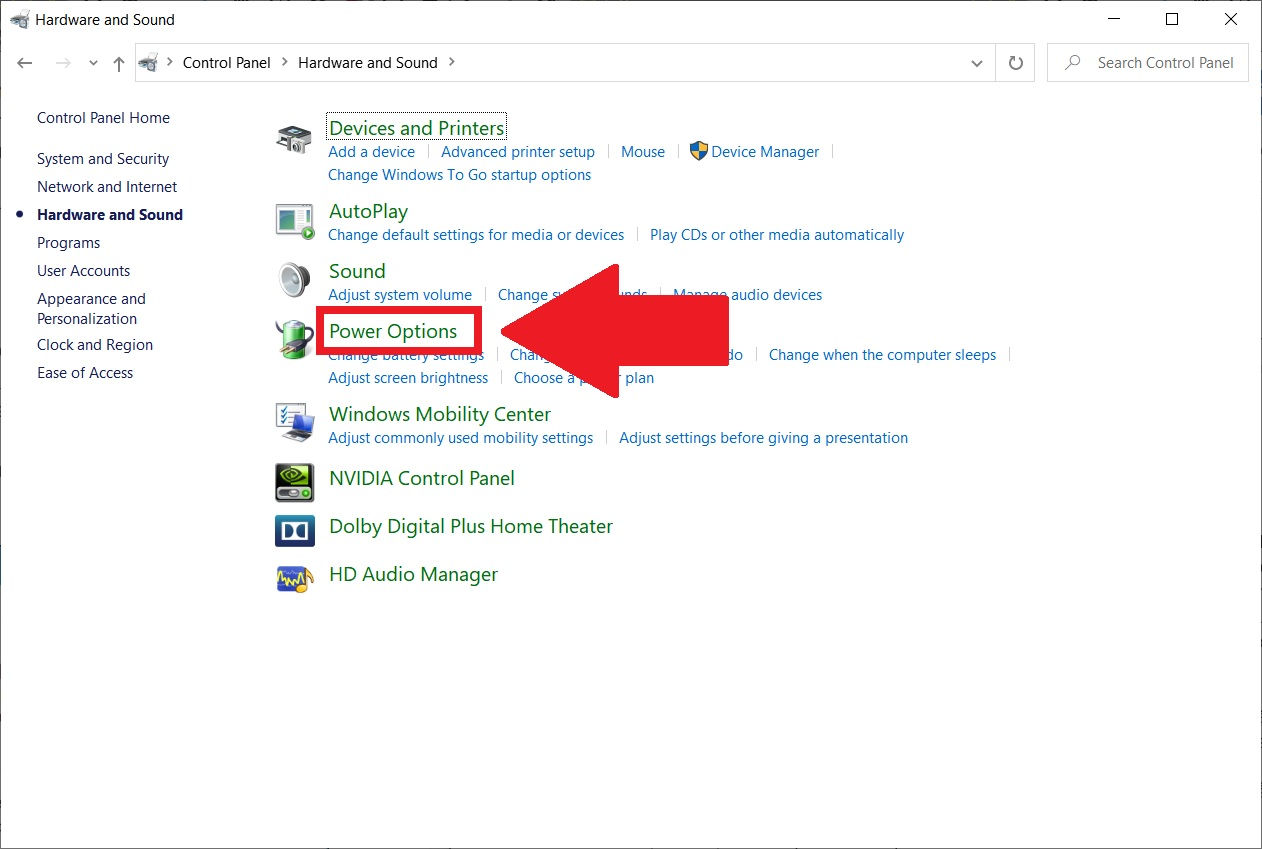 Bạn dễ dàng tùy chỉnh chế độ hoạt động thích hợp cho máy tính trong Power Options.
Bạn dễ dàng tùy chỉnh chế độ hoạt động thích hợp cho máy tính trong Power Options.
- Bước 4: Nhấn chọn Change settings that are currently unavailable để tùy chỉnh Shutdown settings bên dưới.
- Bước 5: Bỏ chọn Turn on fast startup và nhấn Save changes là xong.
2.6 Cập nhật phiên bản hệ điều hành mới nhất
Nếu chưa cập nhật hệ điều hành thì máy tính có thể xuất hiện nhiều lỗi không mong muốn, bao gồm hiện tượng laptop tự tắt nguồn bật không lên. Cách xử lý đơn giản như sau:
- Bước 1: Tại thanh tìm kiếm Windows, bạn nhập tìm “Windows Update Settings”.
- Bước 2: Trong giao diện Windows Update, hãy nhấn chọn Check for Updates để máy tính tự động tìm phiên bản Windows chưa cập nhật.
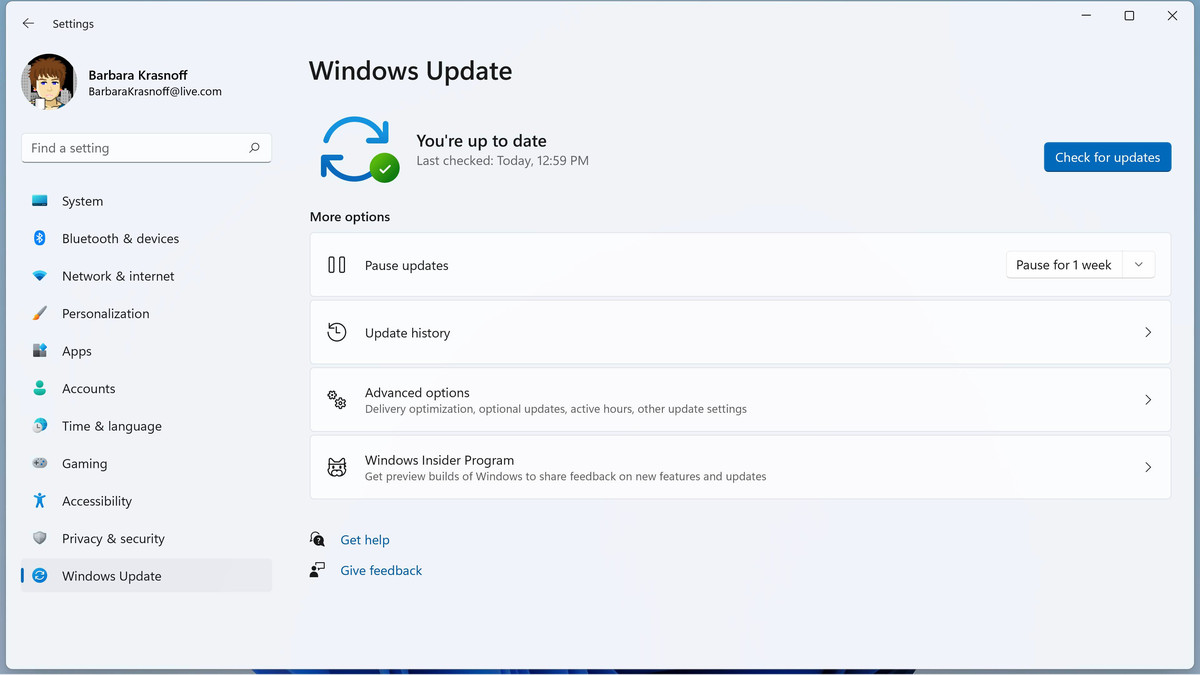 Máy tính tự động hiển thị phiên bản Win mới nhất sau khi bạn nhấn lệnh Check for updates.
Máy tính tự động hiển thị phiên bản Win mới nhất sau khi bạn nhấn lệnh Check for updates.
- Bước 3: Nếu có, bạn xác nhận cập nhật và đợi máy khởi động lại là xong.
2.7 Cập nhật Driver máy tính
Việc thiếu một số driver quan trọng có khả năng dẫn đến tình trạng máy tính bị tắt bất ngờ. Cách khắc phục cho bạn tham khảo ngay sau đây:
- Bước 1: Bạn tải phần mềm Driver Booster về máy tính TẠI ĐÂY.
- Bước 2: Mở file phần mềm vừa tải về và tiến hành cài đặt.
- Bước 3: Sau khi cài đặt xong, bạn mở ứng dụng Driver Booster và nhấn vào Scan để bắt đầu quét tìm Driver còn thiếu.
- Bước 4: Bạn chọn lệnh Update tất cả driver chưa có trong máy tính là xong.
 Nếu driver máy tính không đúng với hệ điều hành thì máy tính không thể hoạt động được.
Nếu driver máy tính không đúng với hệ điều hành thì máy tính không thể hoạt động được.
2.8 Kiểm tra tốc độ CPU
Để kiểm tra lỗi laptop tự ngắt nguồn có phải do tốc độ CPU hay không, bạn có thể thử bật máy tính lên, không khởi chạy bất kỳ phần mềm nào và quan sát xem máy có tự tắt hay không. Nếu máy tắt đột ngột, bạn hãy áp dụng cách xử lý sau:
- Bước 1: Mở Control Panel từ thanh tìm kiếm Windows.
- Bước 2: Chỉnh chế độ Large Icons trong Control Panel. Sau đó, chọn Power Options và nhấn Change plan settings.
- Bước 3: Chọn tiếp mục Change advanced power settings.
- Bước 4: Trong bảng Power Options, bạn tìm mục Processor power management và nhấn chọn Maximum processor state.
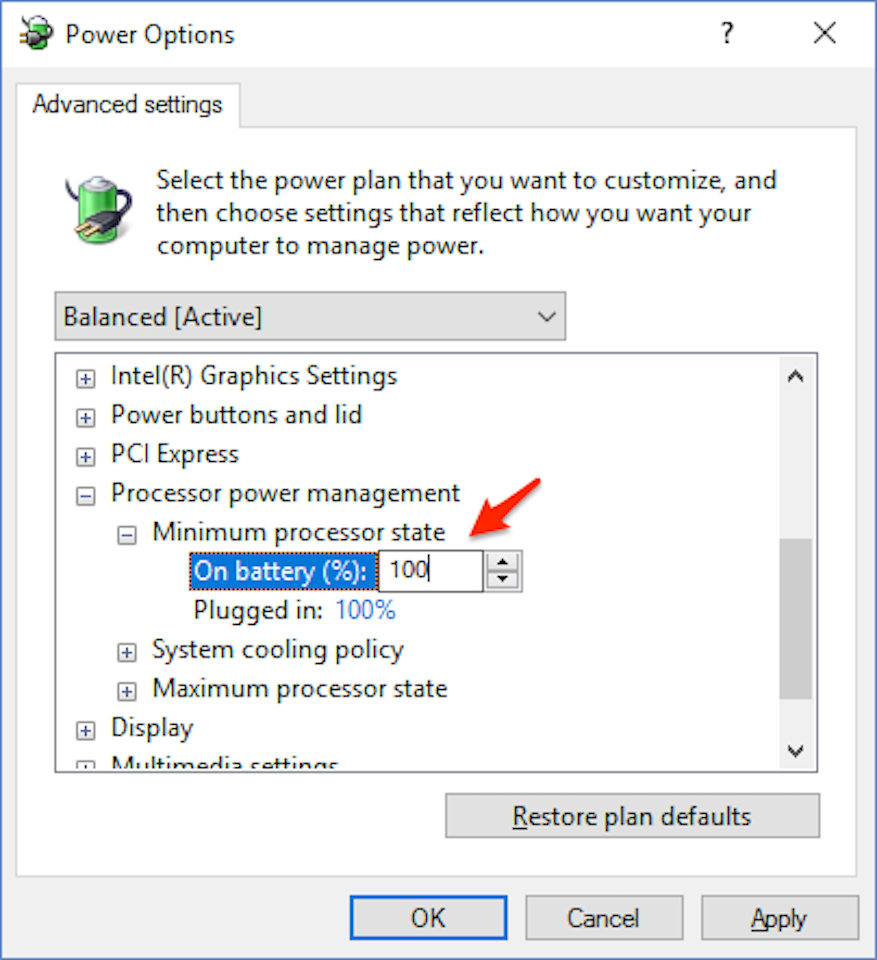 Bạn điều chỉnh phần trăm hoạt động của CPU ở mức 100% là tốt nhất.
Bạn điều chỉnh phần trăm hoạt động của CPU ở mức 100% là tốt nhất.
- Bước 5: Trên màn hình xuất hiện hai thông tin gồm On battery và Plugged in. Bạn hãy so sánh hai thông số này và điều chỉnh cho phù hợp theo mong muốn.
2.9 Kiểm tra RAM
RAM là bộ lưu trữ dữ liệu quan trọng trên máy tính. Nếu RAM bị lỏng và không tiếp xúc với Mainboard thì máy tính chắc chắn tự tắt trong lúc hoạt động. Nhìn chung, quy trình kiểm tra và sửa chữa kết nối RAM khá phức tạp nên bạn hãy đem máy tính đến trung tâm sửa chữa uy tín nhé.
2.10 Cài đặt phần mềm diệt virus
Bạn có thể kiểm tra máy tính có bị nhiễm virus hay không và “tiêu diệt” chúng bằng cách sử dụng phần mềm chuyên dụng. Một số phần mềm diệt virus laptop tin cậy như Kaspersky Anti-Virus, Malwarebytes Premium, F-Secure Anti-Virus, Avast Free Antivirus…
 Phần mềm diệt virus là công cụ bảo vệ dữ liệu máy tính an toàn.
Phần mềm diệt virus là công cụ bảo vệ dữ liệu máy tính an toàn.
3. Một số lưu ý quan trọng khi sử dụng laptop
Để hạn chế tình trạng laptop đang chạy tự nhiên tắt nguồn, bạn cần ghi nhớ một số lưu ý sử dụng quan trọng dưới đây:
- Thường xuyên vệ sinh, kiểm tra laptop định kỳ nhằm phát hiện sớm dấu hiệu bất thường và có cách xử lý kịp thời.
- Không nên vừa sạc vừa xài thiết bị hoặc cắm sạc qua đêm.
- Hạn chế đặt thiết bị trên bề mặt không thông thoáng như nệm, mền, gối…
- Dọn rác, quét virus định kỳ bằng phần mềm uy tín.
- Không tiếp tục sử dụng máy tính nếu nhiệt độ máy quá nóng.
- Trên đây là tổng hợp những nguyên nhân tại sao laptop tự tắt nguồn và cách khắc phục hiệu quả. Chúc bạn thực hiện thành công!
Bài viết này có giúp ích cho bạn không?
Bài viết liên quan

Mic laptop không nói được: Nguyên nhân và cách xử lý bạn cần biết
12,421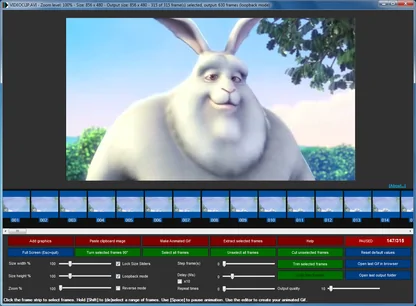
TOP 11 phần mềm tạo ảnh động cực thú vị bạn nên biết
14,917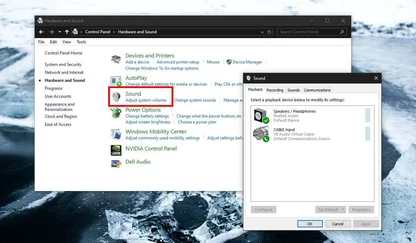
Tại sao loa laptop bị nhỏ? 8 cách khắc phục đơn giản tại nhà
17,212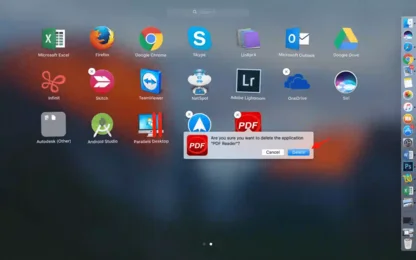
Hướng dẫn 4 cách xoá ứng dụng trên MacBook nhanh chóng
4,743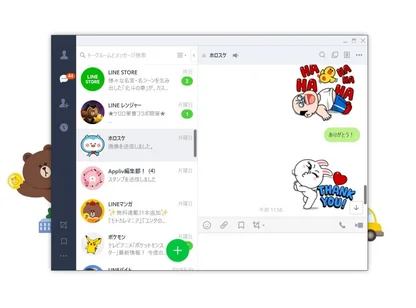
3 cách tải ứng dụng LINE cho máy tính đơn giản, nhanh chóng
4,080
Hướng dẫn cách tra cứu nợ xấu ngay tại nhà bằng CMND/CCCD
34,206Tải app Dienmaycholon
Tải app theo dõi thông tin đơn hàng và hàng ngàn voucher giảm giá dành cho bạn.

Tin nổi bật

Bật Sharp Tươi Lành, Thêm Quà Thêm Tươi
Khách hàng mua máy điều hòa Sharp theo như danh sách bên dưới đều được tham gia chương trình như sau: - Thẻ cào trúng thưởng - Tăng thêm phí dịch vụ vệ sinh máy điều hòa khi mua máy điều hòa Sh...1625
Mừng Daikin 100 Năm, Quay Trúng Quà 100%
Tham gia tìm hiểu ngay quá trình phát triển 1 thế kỷ qua của thương hiệu Daikin - Chuyên gia không khí hàng đầu Nhật Bản với hoạt động đáp đúng và trúng quà 100% trên landing page https://100nam.daiki...3027
Mua Điều Hòa Châu Âu, Tặng Kèm Quà Đến 2 Tỷ
Nhận ngay 01 quạt bàn Comfee khi mua một trong 5 mã sản phẩm điều hòa không khí Comfee ...1756
Danh sách sản phẩm áp dụng bộ phiếu mua hàng
* Bộ phiếu mua hàng (PMH) trị giá 8 triệu bao gồm: PMH giảm 3 triệu mua Máy lọc nước, PMH giảm 3 triệu khi mua Bếp, PMH giảm 1 triệu khi mua Bộ nồi, PMH giảm 1 triệu khi mua Máy ép trái cây & Nồi cơm ...446040













